Πώς να βελτιώσετε την ταχύτητα του Firefox με αυτά τα Must-Have Tweaks
Mozilla Εκτέλεση Firefox / / March 17, 2020
 Χρησιμοποιείτε τον Firefox σε τακτική βάση, οπότε γιατί να μην το τσίμπημα λίγο και να αυξήσει την απόδοσή του; Αυτό έφτασε στο μυαλό μου πριν από λίγες ημέρες και οι βήμα-βήμα τσιμπήματα παρακάτω είναι αυτό που έχω καταφέρει μέχρι τώρα.
Χρησιμοποιείτε τον Firefox σε τακτική βάση, οπότε γιατί να μην το τσίμπημα λίγο και να αυξήσει την απόδοσή του; Αυτό έφτασε στο μυαλό μου πριν από λίγες ημέρες και οι βήμα-βήμα τσιμπήματα παρακάτω είναι αυτό που έχω καταφέρει μέχρι τώρα.
Αυτά τα τσιμπήματα επιδόσεων του Firefox θα πρέπει να λειτουργούν για οποιονδήποτε χρήστη του Firefox που θέλει να αντλεί όσο το δυνατόν περισσότερο χυμό από το πρόγραμμα περιήγησης. Όχι μόνο θα συμβάλουν στην επιτάχυνση του Firefox, αλλά θα μειώσουν επίσης την ποσότητα μνήμης (RAM) που καταναλώνει ο Firefox, επιταχύνοντας έτσι τον υπολογιστή σας γενικά.
1. Πώς να ανοίξετε τις ρυθμίσεις παραμέτρων του Firefox
Για να αρχίσετε να τροποποιείτε τις ρυθμίσεις διαμόρφωσης του Firefox Ανοιξε πάνω Firefox και Τύποςσχετικά με: config στη γραμμή διευθύνσεων και ΤύποςΕισαγω. Θα δείτε μια προτροπή με μια χιουμοριστική (αλλά σοβαρή) προειδοποίηση ότι η τροποποίηση αυτών των ρυθμίσεων είναι μόνο για προχωρημένους χρήστες κ.λπ. Με αυτό τον οδηγό groovy, η "εγγύηση" σας θα είναι μια χαρά.
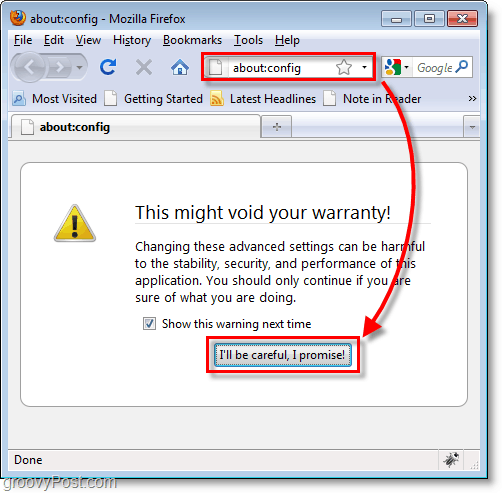
2. Μειώστε τη χρήση της μνήμης RAM για την προσωρινή αποθήκευση του Firefox
Εξήγηση:
Εάν ανησυχείτε για την ποσότητα μνήμης (RAM) που χρησιμοποιεί ο Firefox εδώ είναι ένας γρήγορος τρόπος να το μειώσετε. Από προεπιλογή, αυτή η τιμή έχει οριστεί σε -1, πράγμα που σημαίνει ότι θα καθορίσει αυτόματα τον αριθμό των σελίδων που θα αποθηκεύσει ο Firefox στη μνήμη του συστήματος. Συνήθως μια σελίδα θα χρησιμοποιεί περίπου 4MB μνήμης RAM, αλλά με κάθε αποθηκευμένη πρόσθετη σελίδα, η χρήση της μνήμης αυξάνεται εκθετικά, κάποιες φορές καταναλώνοντας όσο και 512MB. Θα την απενεργοποιήσουμε εντελώς με αποτέλεσμα ελαφρώς βραδύτερο χρόνο φόρτωσης σελίδας, αλλά θα οδηγήσει σε σημαντική μείωση της χρησιμοποιούμενης μνήμης.
Λύση:
Στο πλαίσιο Φίλτρο, Τύπος σε browser.sessionhistory.max_total_viewers και μετά Διπλό κλικ την προτίμηση να την τροποποιήσετε. Εισαγω μια νέα τιμή 0, και μετά Κάντε κλικΕντάξει.
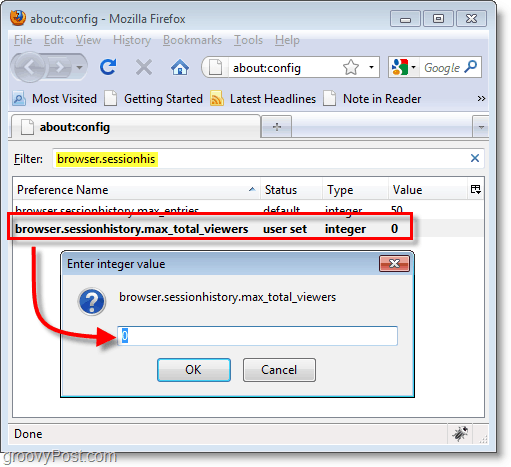
3. Μειώστε σημαντικά τη μνήμη που χρησιμοποιείται ενώ ο Firefox ελαχιστοποιείται
Εξήγηση:
Αυτή η ρύθμιση επιτρέπει στα Windows να ανταλλάξουν μνήμη RAM που χρησιμοποιείται από τον Firefox στο αρχείο σελίδας των Windows αφού ελαχιστοποιήσετε το Firefox στη γραμμή εργαλείων σας. Από προεπιλογή, η προτίμηση δεν υπάρχει. Ως εκ τούτου, είναι απενεργοποιημένη. Θα ενεργοποιήσουμε αυτή τη λειτουργία για να πάρουμε το αποτύπωμα της μνήμης RAM που χρησιμοποιείται από τον Firefox σε περίπου 10MB αφού ελαχιστοποιηθεί. Σημείωση – Αυτή είναι η τυπική συμπεριφορά για όλες τις εφαρμογές των Windows (αλλάξτε τη μνήμη σε αρχείο σελίδας μετά από ελαχιστοποίηση ενός σύντομου χρονικού διαστήματος) γι 'αυτό δεν είναι κάτι καινούργιο.
Λύση:
Κάντε δεξί κλικ οπουδήποτε στο σας Όνομα προτίμησης λίστα και ΕπιλέγωΝέα> Boolean. Στο παράθυρο διαλόγου που εμφανίζεται Τύπος σε config.trim_on_minimize και Κάντε κλικΕντάξει. Στο παράθυρο της τιμής boolean που εμφανίζεται Επιλέγω Αληθής και Κάντε κλικΕντάξει.
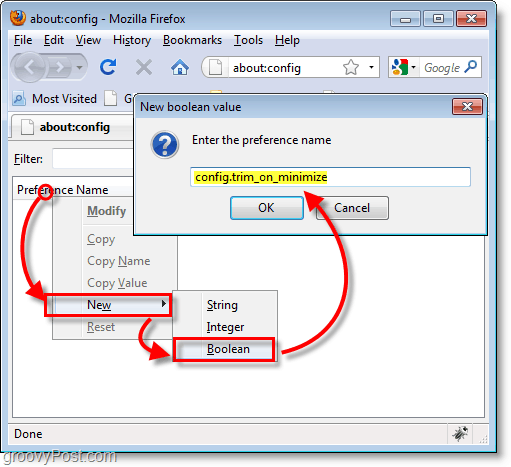
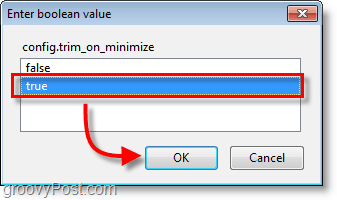
4. Αύξηση της ταχύτητας φόρτωσης της σελίδας του Firefox και της απόδοσης με το Pipelining
Εξήγηση:
Το Pipelining είναι μια διαδικασία που φορτώνει σελίδες γρηγορότερα στέλνοντας πολλαπλά αιτήματα στον ιστότοπο στον οποίο έχετε πρόσβαση. Από προεπιλογή, αυτή η τιμή δεν χρησιμοποιείται και έχει οριστεί ως ψευδής. Το Pipelining χρησιμοποιεί το πλεόνασμα εύρους ζώνης, έτσι ώστε εάν η σύνδεση στο Διαδίκτυο δεν είναι η μέγιστη (δια μέσω τηλεφώνου) διανυθέντα χιλιόμετρα μπορεί να διαφέρει.
Παρόλο που αυτό θα πρέπει να λειτουργεί για τους περισσότερους ιστότοπους, ορισμένοι δεν επιτρέπουν τη σύνδεση συνδέσεων και ενδέχεται να μην μπορείτε να τις δείτε σωστά. Ακόμα κι έτσι, η πιθανή αύξηση της απόδοσης αξίζει τουλάχιστον να δώσει αυτό το πλάνο αν με ρωτήσετε! ;)
Λύση:
Στο πλαίσιο Φίλτρο, Τύπος σε network.http.pipelining και μετά Διπλό κλικ την προτίμηση να την τροποποιήσετε. Αλλαγή η αξία του να αληθής, και μετά Κάντε κλικΕντάξει. Στη συνέχεια, κάτω από την πρώτη Διπλό κλικ την προτίμηση network.http.pipelining.maxrequests και Αλλαγή είναι αξία σε μια σειρά ταυτόχρονων συνδέσεων που πιστεύετε ότι μπορεί να υποστηρίξει η ταχύτητα του Internet σας. Αν έχετε γρήγορη σύνδεση στο Internet, όπως Fios ή καλώδιο 12 + Mbps 10 είναι ένας καλός αριθμός, αλλά αν έχετε μια πιο αργή σύνδεση 5 θα πρέπει να είναι το υψηλότερο που επιτρέπετε.
Μια λέξη προσοχής: ο καθορισμός του μέγιστου αριθμού αιτήσεων υπερβολικά υψηλού μπορεί να αποτελεί κατάχρηση από ορισμένες ιστοσελίδες και να έχει ως αποτέλεσμα την απαγόρευση. Εάν θέλετε να παραμείνετε στην ασφαλή πλευρά, κρατήστε το κάτω από 5.
Σημείωση: Εάν χρησιμοποιείτε διακομιστή μεσολάβησης, θα χρειαστεί να τροποποιήσετε επιπρόσθετα την προτίμησή σαςnetwork.http.proxy.pipeliningκαι να την ορίσετε αληθινή. Οι περισσότεροι άνθρωποι δεν θα πρέπει να ανησυχούν για αυτό.
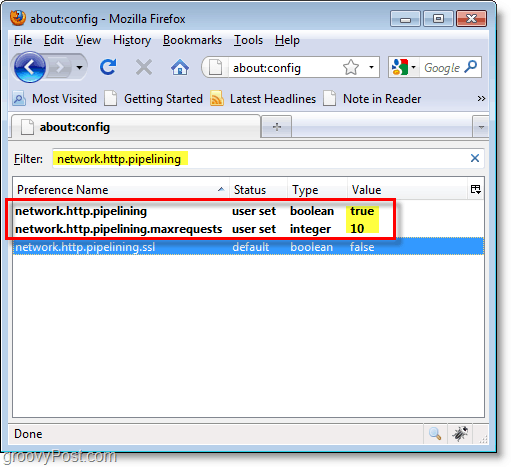
5. Κατάργηση καθυστερήσεων Ο Firefox περιμένει πριν από την εμφάνιση μιας σελίδας
Εξήγηση:
Από προεπιλογή, ο Firefox θα περιμένει 250 χιλιοστά του δευτερολέπτου (0,25 δευτερόλεπτα) πριν εμφανίσει οποιαδήποτε σελίδα. Αυτό το τσίμπημα ρυθμίζει πόσο χρόνο ο Firefox περιμένει πριν εμφανίσει μια σελίδα. Αρχικά, αυτή η καθυστέρηση εφαρμόστηκε με την προϋπόθεση ότι οι σελίδες θα φορτώνονται γρηγορότερα εάν δεν φορτώνουν σε πραγματικό χρόνο, αλλά μάλλον περιμένουν να εμφανιστούν μέχρι να φορτωθεί ολόκληρη η σελίδα. Με μια σύνδεση υψηλής ταχύτητας, η καθυστέρηση δεν γίνεται τίποτα περισσότερο από μια περιττή καθυστέρηση.
Λύση:
Κάντε δεξί κλικ οπουδήποτε στο σας Όνομα προτίμησης λίστα και ΕπιλέγωΝέα> Ακέραιος αριθμός. Στο παράθυρο διαλόγου που εμφανίζεται Τύπος σε nglayout.initialpaint.delay και Κάντε κλικΕντάξει. Στο παράθυρο τιμής ακέραιας που εμφανίζεται Τύπος 0 και Κάντε κλικΕντάξει.
Σημείωση: Θεωρητικά, εάν έχετε αργή σύνδεση στο Internet αλλάζοντας την τιμή αυτής της προτίμησης σε μεγαλύτερο αριθμό, θα επιτρέπετε περισσότερο χρόνο για προ-φόρτωση σελίδων και, συνεπώς, για βελτίωση της απόδοσης.
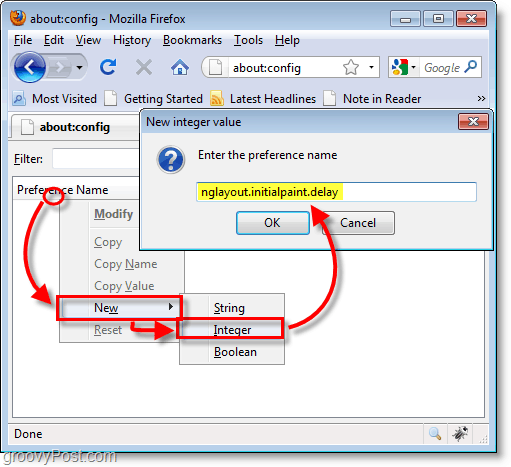
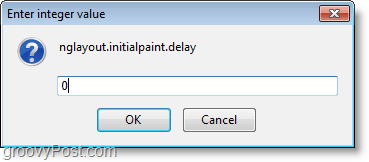
6. ΕπανεκκίνησηFirefox Προς το Ισχύουν όλες τις αλλαγές διαμόρφωσης. Τώρα θα πρέπει να έχετε μια βελτιωμένη και πιο γρήγορη εμπειρία Firefox!
Ωχ, Κάπως έκανα κάτι βρώμικο και τώρα έχω μια σειρά έξτρα προτίμησης. Βοήθεια!
Εάν εργαζόσασταν μέσω του σεμιναρίου και κάποτε δημιουργήσατε κατά λάθος μια σπασμένη έξτρα συμβολοσειρά, δεν είστε τυχεροί.
Απλά Κάντε δεξί κλικ το επιπλέον συμβολοσειρά / ακέραιο / boolean και ΕπιλέγωΕπαναφορά. Επειτα Κλείσε και ΕπανεκκίνησηFirefox.
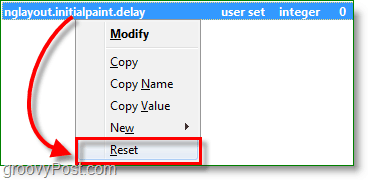
Η πρόσθετη προτίμηση πρέπει τώρα να φύγει, όλα σταθερά!


